
Marvel’s Spider-Man 2 oferuje oszałamiającą grafikę, która wykorzystuje najnowocześniejsze możliwości sprzętowe konsoli PlayStation 5. Zanim jednak rozpoczniesz swoją pajęczą przygodę w Nowym Jorku, zapoznaj się z najlepszymi ustawieniami wizualnymi gry.
Nie jest tajemnicą, że Marvel’s Spider-Man 2 to jedna z najgorętszych gier 2023 roku. Niesamowita grafika i otwarty świat gry projekt sprawił, że gracze chcieli jak najlepiej wykorzystać czas spędzony z nim.
Spider-Man 2 zawiera szeroką gamę ustawień wizualnych, a znalezienie tego, które będzie dla Ciebie najlepsze, zależy od Twoich osobistych preferencji i podejścia do gry< i=2>. W porównaniu do pierwszej gry, druga część rozszerzyła swoją ofertę, jeśli chodzi o dostosowywanie ustawień gry.

Spider-Man 2 może pochwalić się oszałamiającą grafiką, która płynnie działa na PS5.
Chociaż na początku po uruchomieniu gry może wiązać się z koniecznością uczenia się, poniżej znajdziesz optymalne ustawienia wizualne, które możesz wybrać, zanim zagłębisz się w najnowszą szpiegowską przygodę na PlayStation 5.
Najlepsze ustawienia wizualne dla Marvel’s Spider-Man 2 na PS5
Ustawienia wizualne w Spider-Man 2 są dostępne z głównego menu Ustawienia. Po prostu naciśnij przycisk Opcje na kontrolerze DualSense, następnie przewiń w dół do opcji Ustawienia i naciśnij X< a i=6>, aby uzyskać dostęp.
Na miejscu przejdź do Wizualizacja, aby uzyskać dostęp do menu Ustawienia obrazu, które zawiera liczne opcje< /span>. W trybie Fidelity włączone jest śledzenie promieni, a liczba klatek na sekundę w grze jest ograniczona do 40 klatek na sekundę.Fidelity i Performance. Gra składa się głównie z dwóch trybów graficznych:
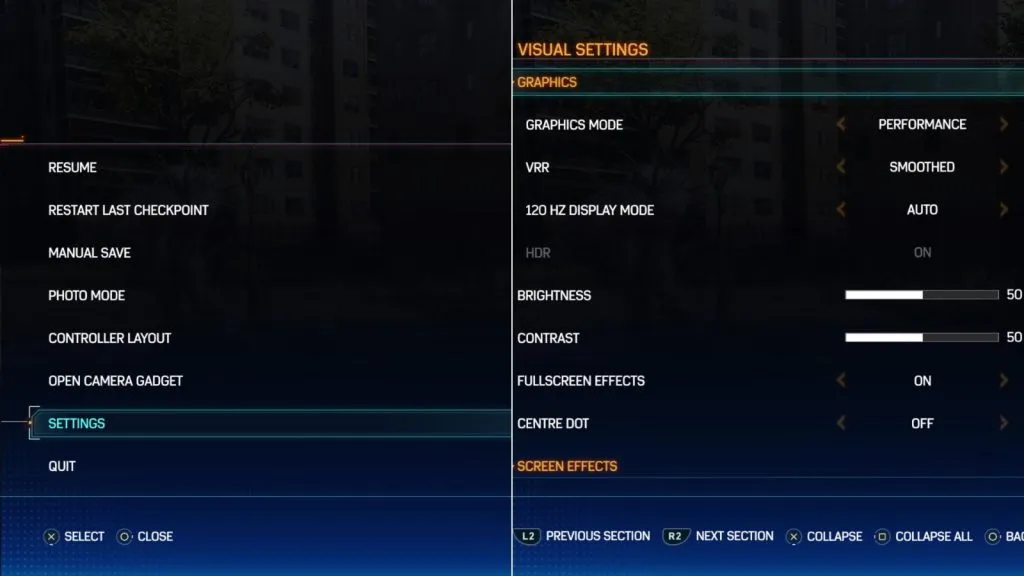
Dostęp do menu Ustawienia wizualne można uzyskać, naciskając przycisk Opcje.
Alternatywnie, tryb wydajności pozwala wykorzystać liczbę klatek na sekundę powyżej 60 FPS i zapewnia standardową grafikę, jeśli nie interesuje Cię rozgrywka wykorzystująca ray tracing. Dodatkowo, jeśli Twój monitor lub telewizor to obsługuje, możesz włączyć częstotliwość odświeżania 120 Hz, aby naprawdę uwolnić wyższą liczbę klatek na sekundę i cieszyć się płynną akcją.
Chociaż możesz eksplorować każde ustawienie osobno, oto niektóre z najlepszych ustawień wizualnych, które pozwolą Ci rozpocząć grę w Spider-Mana 2:
- Tryb graficzny: Wydajność
- VRR: wygładzone
- 120 Hz Tryb wyświetlania: Auto
- HDR: włączone
- Efekty pełnoekranowe: włączone
- Środkowa kropka: wyłączona
Gra składa się również z kilku efektów ekranowych i ustawień modułu cieniującego, które możesz dostosować zgodnie ze swoimi preferencjami. Należą do nich komiksowe efekty SFX, które wyświetlają wyskakujące okienka dla każdej akcji w grze, oraz animacja w stylu filmowym, pozwalająca doświadczyć ruchu jak w filmach Spider-Verse.
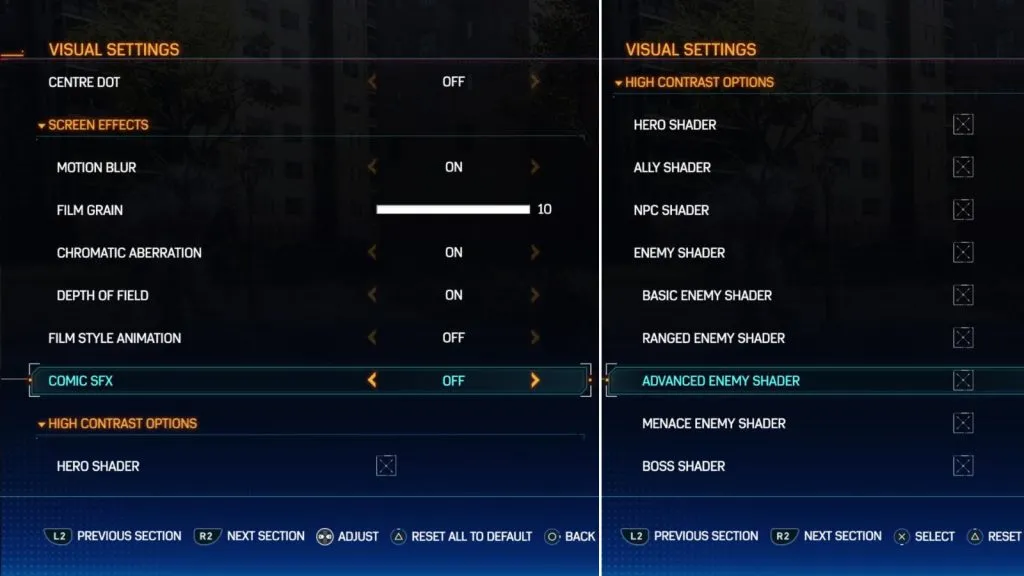
Dodatkowe ustawienia wizualne w Spider-Man 2 umożliwiają dostosowanie efektów ekranowych i opcji cieniowania.
Z drugiej strony Efekty ekranowe umożliwiają także regulację rozmycia ruchu, ziarna filmu, aberracji chromatycznej i głębi ostrości. Jeśli chcesz uzyskać najlepsze możliwe wrażenia z gry, zalecamy pozostawienie tych parametrów na wartościach domyślnych, ponieważ Twoja konsola PlayStation 5 automatycznie zoptymalizuje je po uruchomieniu .
Następnie opcja Wysoki kontrast umożliwia włączenie lub zmianę koloru modułów cieniujących otaczających Cię obiektów. Możesz ich także użyć do zmiany koloru swojego Spider-Sense i sojuszników w grze.




Dodaj komentarz